IPhoneのモバイルデータ統計を自動的にリセットする方法

iPhoneのモバイルデータ統計を自動的にリセットする方法について詳しく解説します。ショートカットを利用して手間を省きましょう。
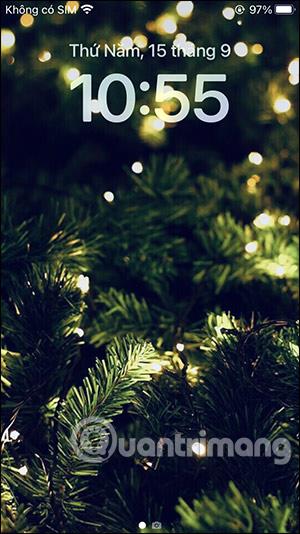
iOS 16の正式版はエフェクト面で多くの変更を加えてアップデートされており、特に壁紙には以前のように顔を覆わずにiOS 16の壁紙を設定したり、ブロンズのロック画面を設定したりするなど、多くの興味深い改良が加えられています。特に、好みの配色をカスタマイズできます。生年月日に応じて、またはiPhone のロック画面をカスタマイズしたい任意の番号の順序に応じて、任意のカラーコードを選択できます。以下の記事では、iPhone の生年月日に基づいてカラーロック画面を設定する方法を説明します。
iPhone にカラーロック画面をインストールする手順
ステップ1:
iPhone のロック画面で長押しすると、ロック画面のカスタマイズ インターフェイスが表示されます。次に、下のプラスアイコンをクリックして、ロック画面の種類の選択インターフェイスを開きます。
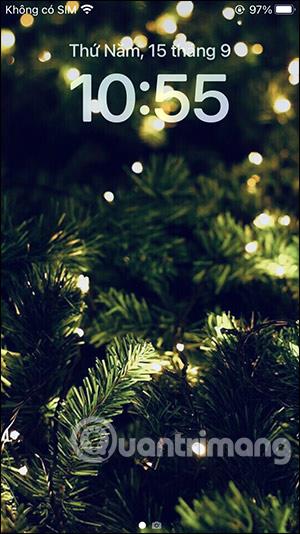
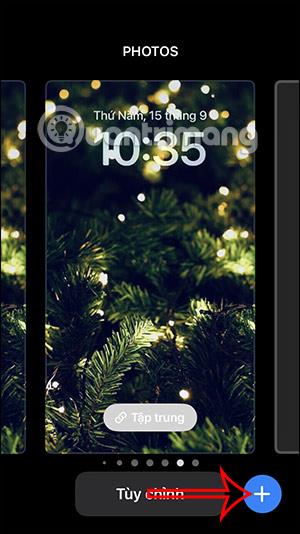
ステップ2:
新しいインターフェイスに切り替え、右にスクロールして[カラー]をクリックします。
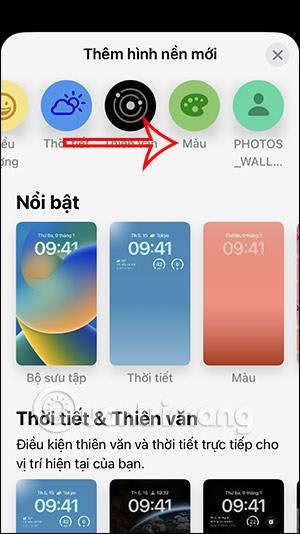
間もなく、ロック画面の色がいくつか表示され、選択できるようになります。カラーバーを使ってお好みの色調に調整します。カラー パレットを展開するには、以下のようにカラーサークル アイコン をクリックします。
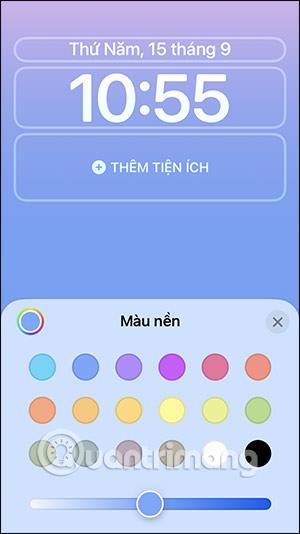
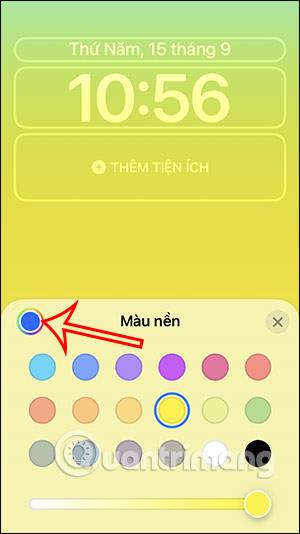
ステップ 3:
新しいインターフェイスに切り替えると、色選択グリッド、スペクトル カラー パレット、色を調整するためのスライダーが表示されます。スライダー ボタンをクリックすると、カラー コードが自動的に入力されます。
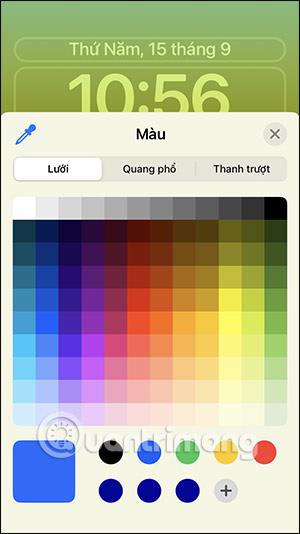
ステップ 4:
ここでユーザーが任意のコードを入力して色を選択するか、使用するカラー コードを入力します。ランダムなコードを入力すると、選択できる色が表示されます。
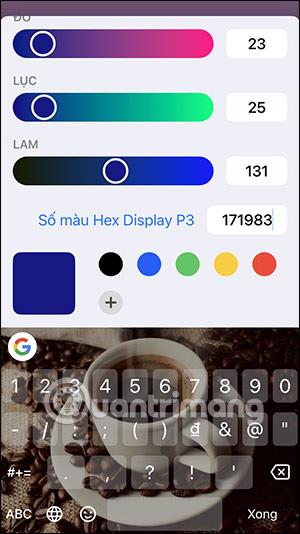
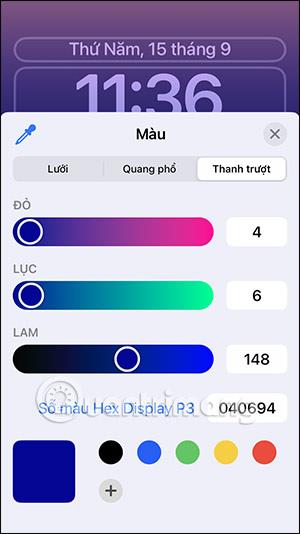
ステップ5:
上にあるのは色調整バーで、好みに合わせて調整できます。調整後、プラスアイコンを押してこの配色を保存します。
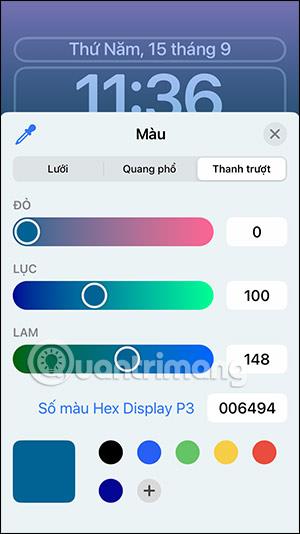
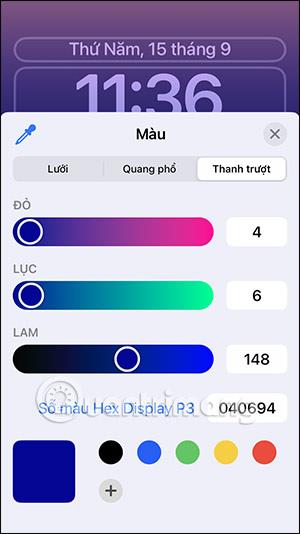
ステップ6:
画面の配色を選択したら、左右にスワイプして好みのカラー スタイルを選択します。
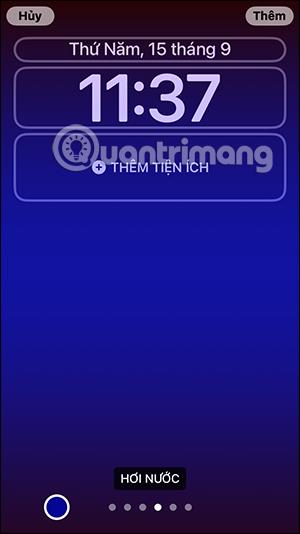
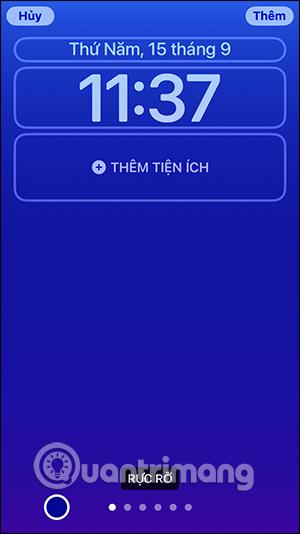
iPhone のカラーロック画面の結果は、電話機のすべてのホーム画面に適用されます。
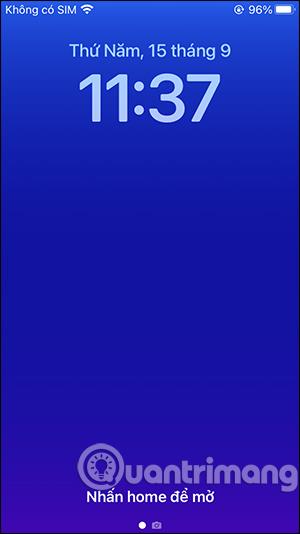
iPhone にカラーロック画面をインストールするためのビデオ手順
iPhoneのモバイルデータ統計を自動的にリセットする方法について詳しく解説します。ショートカットを利用して手間を省きましょう。
Zen Flip Clock アプリケーションは、iPhoneユーザーがフリップ時計を簡単に設定するための優れたオプションを提供します。
サッカー愛好家なら、このライブアクティビティ機能を活用し、iPhoneのロック画面に2022年ワールドカップのスコアを表示する方法をチェックしましょう。
初めての iPhone にインストールした最初の iOS アプリが何だったのか気になりますか?この記事では、その確認方法を詳しく解説します。
Apple がリリースしたばかりの iOS 16 バージョンには興味深い機能がたくさんありますが、Android で見たことのある機能もいくつかあります。
この記事では、iPhoneでビデオを自動的に繰り返す方法を詳しく解説します。ループ再生の手順を簡潔に説明し、便利なヒントも紹介します。
この記事では、iPadのNoteアプリで手書きのメモをコピーして貼り付ける最も簡単な方法を紹介します。iPadを使って手書きをデジタル化する方法を学びましょう。
iPhoneのメモに署名を挿入する方法をご紹介します。この機能は文書の保護に役立ち、コンテンツの盗用を防ぎます。
iPhoneでイベントカレンダーをロック画面に表示し、必要なときに簡単に確認できる方法を紹介します。今後のスケジュールを忘れないために、カレンダーのアプリケーションを活用しましょう。
iPad用Safariブラウザで、お気に入りバーを簡単に管理する方法について詳しく説明します。お気に入りバーを表示することで、ウェブサイトへのアクセスがより便利になります。








